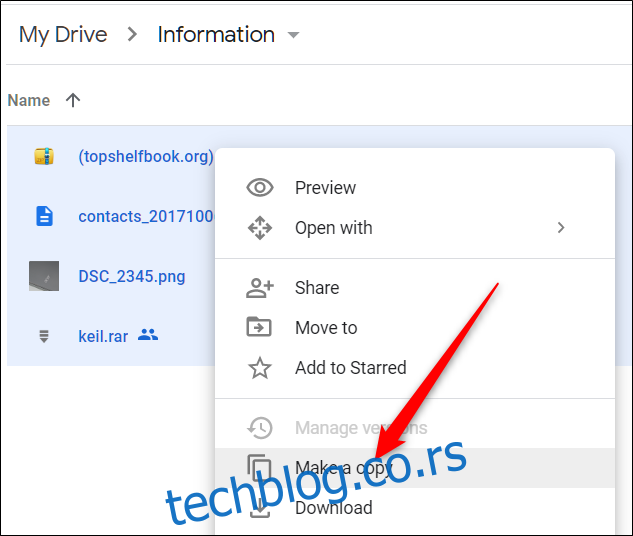Ако треба да копирате фасциклу Гоогле диска из веб прегледача, Гоогле вам то не олакшава. Али можете да користите заобилазно решење или да преузмете апликацију за радну површину за једноставнији приступ.
Копирајте директоријуме помоћу Гоогле диска (врста)
Гоогле диск не нуди начин да копирате фасциклу и сав њен садржај када користите апликацију засновану на вебу. Уместо тога, морате да копирате садржај фасцикле, креирате нову фасциклу, а затим све налепите у одредишну фасциклу.
Да бисте заобишли све ово, покрените претраживач, идите на Гоогле диск, и отворите фасциклу коју желите да копирате. Притисните Цтрл+А на Виндовс-у или Цомманд+А на Мац-у да бисте изабрали све датотеке, кликните десним тастером миша, а затим кликните на „Направи копију“.
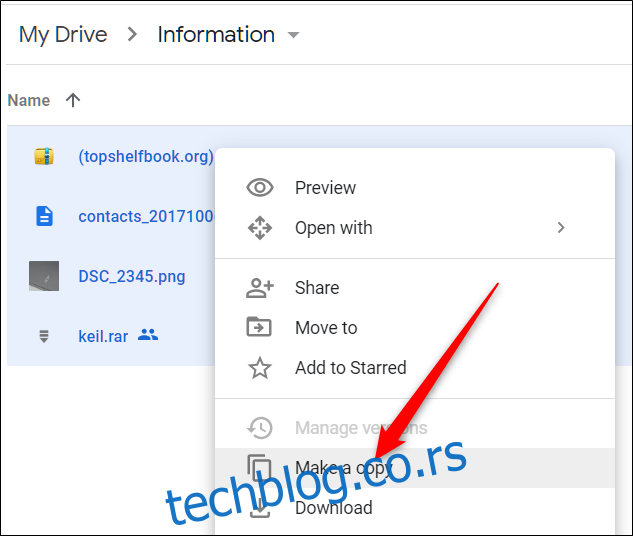
Гоогле диск прави копију сваке датотеке коју сте изабрали, поставља је у тренутну фасциклу и додаје „Копија“ испред имена сваке ставке.
Сада изаберите све копије датотека, кликните десним тастером миша, а затим кликните на „Премести у“.
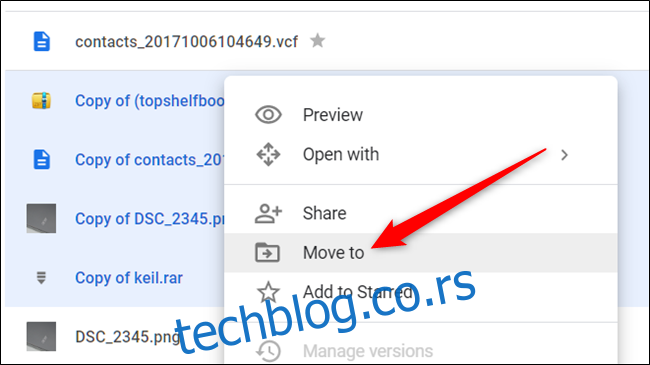
Изаберите директоријум у коме желите да се копије чувају, а затим кликните на икону „Нова фасцикла“ у доњем левом углу.
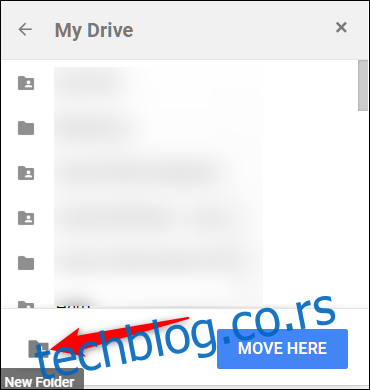
Дајте новој фасцикли име, а затим кликните на икону потврдног знака.
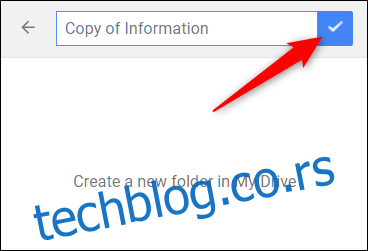
На крају, кликните на „Премести овде“ да преместите све изабране датотеке у овај директоријум.
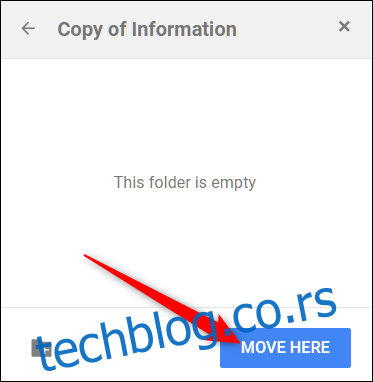
Све ваше датотеке треба да се преселе у фасциклу коју сте управо креирали.
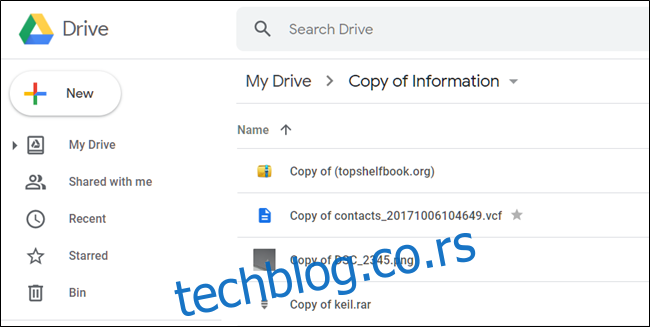
То је компликована метода и требало би да буде много лакша.
Копирајте фасцикле користећи резервну копију и синхронизацију
Алтернативно, ако имате инсталирану резервну копију и синхронизацију на рачунару, можете да копирате директоријуме Гоогле диска директно из десктоп апликације без потребе да отварате веб прегледач. Овај приступ, за разлику од заобилажења у претходној методи, је једноставан. Ви само копирате фасциклу и сав њен садржај на друго одредиште – без глупог, заобилазног начина да се ствари раде.
За овај водич користимо резервну копију и синхронизацију за Виндовс, али ради идентично на мацОС-у.
Покрените апликацију Бацкуп анд Синц за радну површину и пустите да се све ваше датотеке и фасцикле синхронизују са облаком пре него што почнете. Икона би требало да изгледа овако када је готова.

Када се синхронизација заврши, отворите Филе Екплорер на Виндовс-у или Финдер на Мац-у, отворите фасциклу Гоогле диска, кликните десним тастером миша на фасциклу коју желите да дуплирате, а затим кликните на „Копирај“.

Алтернативно, можете једним кликом на фасциклу, а затим притиснути Цтрл+Ц на Виндовс-у или Цомманд+Ц на Мац-у да бисте је копирали.
Затим идите до одредишног директоријума — или где год желите да копирате ову фасциклу — кликните десним тастером миша, а затим кликните на „Налепи“ или притисните Цтрл+В на Виндовс-у или Цомманд+В на Мац-у.
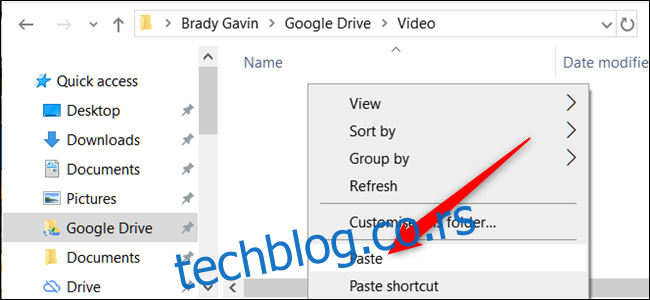
Управо тако, фасцикла се копира у тренутни директоријум.
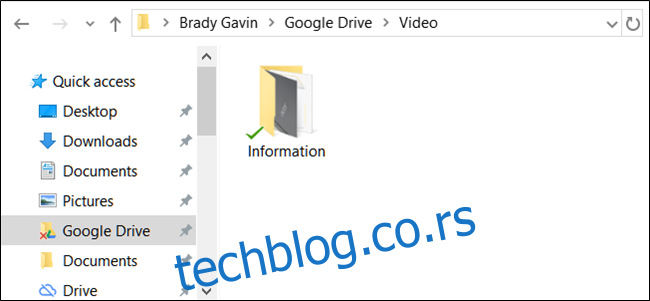
Бацкуп анд Синц одмах синхронизује фасциклу са Гоогле диском тако да можете да му приступите са било ког места.
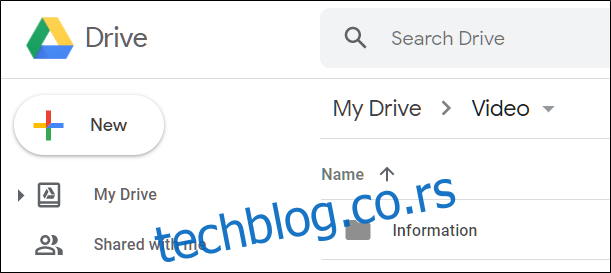
Док Гоогле не интегрише команде за копирање и лепљење у Диск, две горе наведене методе су једини начини на које можете да копирате фасциклу. Прављење резервних копија и синхронизација је најједноставнија опција за корисника, али прво морате да инсталирате и правилно конфигуришете апликацију на радној површини.